Contrôlez l'affichage des lignes cachées dans l'ensemble du projet, dans des vues spécifiques et par élément dans une vue.
 Vidéo : contrôler les lignes cachées
Vidéo : contrôler les lignes cachées
Vous pouvez contrôler l'affichage des lignes cachées dans les vues 2D et les vues 3D.
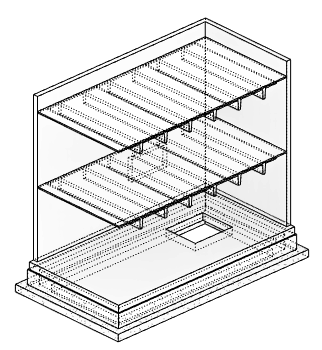
Définition des styles de lignes cachées
Pour définir les styles de ligne cachée que vous souhaitez utiliser dans l'ensemble du projet, utilisez la boîte de dialogue Styles d'objets. Pour la majorité des catégories, vous pouvez modifier une sous-catégorie Lignes cachées et spécifier son épaisseur de ligne, sa couleur et son motif. Lorsqu'une vue affiche les lignes masquées, le logiciel utilise ces styles, sauf si vous les remplacez.
Vous pouvez modifier les styles de ligne cachée comme suit :
- Dans une vue : utilisez la boîte de dialogue Remplacements visibilité/graphisme pour modifier les paramètres des sous-catégories Lignes cachées. Vous pouvez également désactiver la visibilité de la sous-catégorie Lignes cachées pour certaines catégories, mais pas pour d'autres. Ces modifications s'appliquent uniquement à la vue en cours.
- Pour des lignes ou arêtes individuelles : utilisez l'outil Traits de l'onglet Modifier.
Affichage des lignes cachées dans une vue
Dans la vue active, contrôlez l'affichage des lignes cachées à l'aide du paramètre de vue Afficher les lignes cachées. Définissez ce paramètre sur Tout (afficher toutes les lignes cachées), Aucune (ne pas afficher les lignes cachées) ou <Par discipline> (valeur par défaut), ce qui permet de masquer ou d'afficher les lignes cachées en fonction de la valeur de la propriété de vue Discipline.
Par exemple, la vue en coupe de droite montre une ouverture de mur située sous le plan de coupe de la vue en plan sur la gauche. Pour afficher l'ouverture de mur dans la vue en plan, définissez le paramètre Afficher les lignes cachées sur Tout.

Lors de la création d'un gabarit de vue, vous pouvez définir le paramètre Afficher les lignes cachées en fonction du gabarit.
Remplacement des paramètres de graphisme afin d'afficher les lignes cachées pour un élément ou une ligne dans une vue
Pour utiliser d'autres graphismes pour les lignes cachées d'un élément ou d'une ligne spécifique dans une vue, effectuez l'une des opérations suivantes :
- Utilisez l'outil Afficher les lignes cachées par élément : pour voir les lignes cachées d'un élément par rapport à un autre élément, cliquez sur l'onglet Vue
 le groupe de fonctions Graphismes
le groupe de fonctions Graphismes Afficher les lignes cachées par élément. Cet outil est disponible uniquement lorsque le paramètre de vue Afficher les lignes cachées est défini sur <Par discipline>.
Afficher les lignes cachées par élément. Cet outil est disponible uniquement lorsque le paramètre de vue Afficher les lignes cachées est défini sur <Par discipline>.
- Utilisez l'outil Traits : cliquez sur l'onglet Modifier
 groupe de fonctions Vue
groupe de fonctions Vue
 (Traits). Pour le style de ligne, sélectionnez Lignes cachées ou un style de ligne. Cliquez sur l'élément ou la ligne afin de modifier son style dans la vue active. Cet outil fonctionne indépendamment de la configuration du paramètre de vue Afficher les lignes cachées.
(Traits). Pour le style de ligne, sélectionnez Lignes cachées ou un style de ligne. Cliquez sur l'élément ou la ligne afin de modifier son style dans la vue active. Cet outil fonctionne indépendamment de la configuration du paramètre de vue Afficher les lignes cachées.
